Gerelateerd - Incompatible oem**.inf driver verwijderen
Gerelateerd - TPM 2.0
Gerelateerd - Secure Boot
Gerelateerd - BIOS
Gerelateerd - Windows 11 menu
Apparaatbeveiliging / Kern isolatie / Geheugenintegriteit
Microsoft
LINK - Apparaatbeveiliging / Kernisolatie
Kernisolatie kunt U alsvolgt in- of uitschakelen in Windows 10 :
Methode 1 :
- Klik met de rechter muisknop op de WIndows 10 Start-knop
- Kies uit het menu: Instellingen
- Kies de keuze : Bijwerken en beveiliging
- Kies in het linker menu: Windows-beveiliging
- Kies in het midden/rechter menu: Apparaatbeveiliging
- Klik op: Kernisolatiedetails
- Bij het onderdeel: Geheugenintegriteit kunt U de schakelaar op Aan of Uit zetten
Methode 2 :
- Links onderaan in uw Windows 10 scherm ziet U de Windows 10 Start-knop
- Rechts van de Windows 10 Start-knop ziet u een Vergrootglas of een Zoekvlak.
- Klik op het vergrootglas of in het zoekvlak en typ in: kernisolatie
- Klik bovenaan in het menu op: Kernisolatie
- Bij het onderdeel: Geheugenintegriteit kunt U de schakelaar op Aan of Uit zetten
Kernisolatie kunt U alsvolgt in- of uitschakelen in Windows 11 :
Methode 1 :
- Kijk onderaan op de taakbalk in WIndows 11, rechts naast de Start-knop
- Daar ziet U een Vergrootglas afgebeeld of een Zoekvlak
- Klik op het vergrootglas en typ in: kernisolatie, of typ in het zoekvlak in: kernisolatie
- In het middenscherm ziet U nu het onderdeel: Kernisolatie
- Kijk in het midden/rechter scherm bij het onderdeel: Geheugenintegriteit
- Advies: Zet de schakelaar, welke mogelijk op uit staat, op AAN
Methode 2 :
- Klik met de linker-muisknop op de Windows 11 Start-knop
- Kies: Instellingen ( = Tandwieltje )
- Kies in het linker menu bijna onderaan op: Privacy en beveiliging
- Kies in het rechter menu bovenaan: Windows beveiliging
- Kijk in het rechter menu bij het onderdeel: Beveiligingsgebieden
- Kies: Apparaatbeveiliging
- Kijk in het midden/rechter scherm bij het onderdeel: Kernisolatie
- Klik in het midden/rechter op de tekst: Kernisolatiedetails
- Kijk in het midden/rechter scherm bij het onderdeel: Geheugenintegriteit
- Advies: Zet de schakelaar, welke mogelijk op uit staat, op AAN
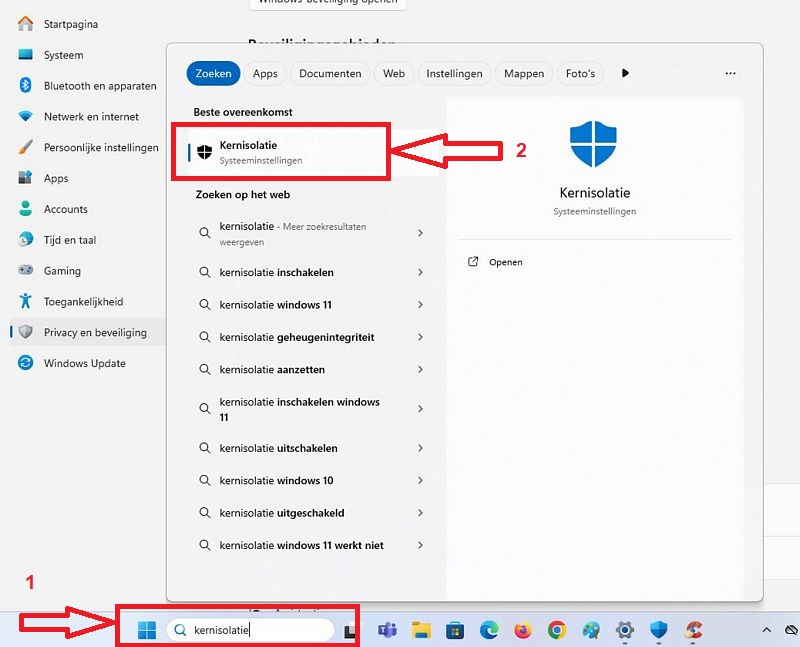
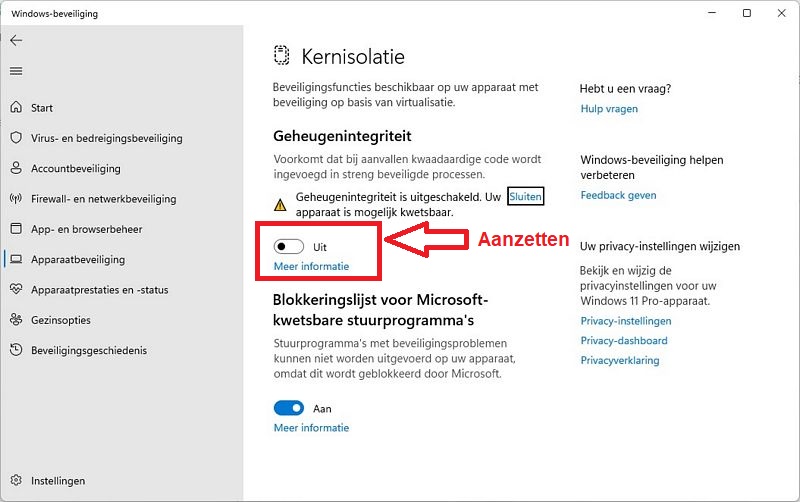
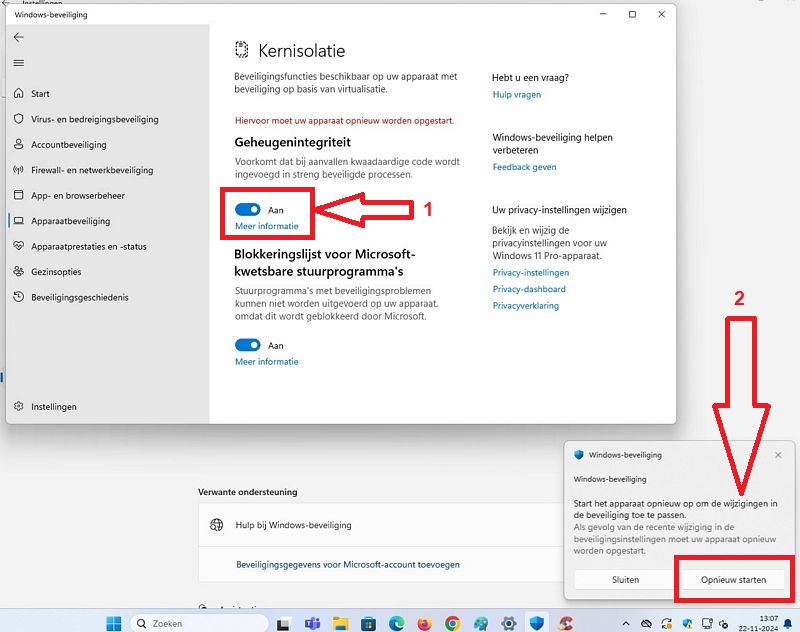
Incompatible oem**.inf drivers verwijderen uit Windows 11
Ervaart u een probleem met het inschakelen van de Kernisolatie in Windows 11 ?
U kunt de knop: Geheugenintegriteit niet inschakelen in Windows 11, bij
het onderdeel: Kernisolatie ?
Dan dient u mogelijk eerst een incompatible oem**.inf driver te verwijderen.
In de link hieronder kunt U nalezen hoe U dit kunt doen.
LINK - Incompatible oem**.inf driver verwijderen
Kernisolatie / Geheugenintegriteit
inschakelen kan niet / lukt niet, in Windows 10 / 11
Probleem
Niet iedere Windows 11 gebruiker lukt het om Geheugenintegriteit
binnen Kernisolatie in te schakelen in Windows 11.
Oorzaak
Uw besturingsysteem, Windows 10 / 11, maakt gebruik van één of meer
incompatibele drivers ( van andere fabrikanten ), waardoor U in Windows 10 / 11
Kernisolatie niet kunt inschakelen.
Ga naar de site van de betreffende fabrikant en download daar de nieuwste
beschikbare driver. Mogelijk is deze wel compatible, zodat Kernisolatie
kan worden ingeschakeld. Sommige fabrikanten hebben geen compatible
drivers beschikbaar en dan kunt U Kernisolatie ook niet inschakelen, tenzij
U het betreffende hardware onderdeel vervangt door een moderner exemplaar
met wel compatible drivers.
Mogelijke oplossingen
Mogelijke oplossingen, wanneer U Kernisolatie / Geheugenintegriteit niet
kunt inschakelen in Windows 11
Nederlands
In het voorbeeld hieronder geeft een computergebruiker aan hoe hij/zij het
probleem heeft opgelost. Maar het verwijderen van een driver kan in sommige
situaties het probleem wel oplossen, maar de beste oplossing is om een
nieuwere driver te gaan zoeken op de site van de fabrikant en dan maar
hopen dat de fabrikant een nieuwere driver beschikbaar heeft gesteld.
Is dat niet het geval, dan kan de oplossing in de praktijk uiteindelijk zijn dat
de hardware vervangen dient te worden, van het betreffende incompatible
computeronderdeel. Bijvoorbeeld een videokaart of een ssd, waarvan de
betreffende fabrikant wel een compatible driver heeft, voor zijn hardware.
Het kern-isolatie probleem kan met bestaande hardware in de praktijk niet altijd
worden opgelost, simpelweg omdat de betreffende hardwarefabrikant GEEN
nieuwe drivers (meer) beschikbaar stelt op internet, zodat Kernisolatie in
Windows 10 / 11 kan worden ingeschakeld.
Jawel, de oplossing is dan: vervang het hardware onderdeel door een andere
welke wel een moderne driver heeft en geen problemen geeft met Kernisolatie.
In de link hieronder wordt een praktijkgeval beschreven met een incompatible
driver van WD : wdcsam64_prewin8.sys
Het probleem kan in de praktijk niet altijd worden opgelost.
LINK - Dubieuze WD driver blokkeert core isolation
LET OP:
Het verwijderen van een oem**.inf driver, zoals hieronder
beschreven staat op deze webpagina, lost het
probleem in de praktijk soms wel op, zodat daarna Kernisolatie
weer kan worden ingeschakeld, maar ook niet altijd !
Het lukraak zo maar even verwijderen van een driver kan ook
onmiddelijk vervelende gevolgen hebben voor het functioneren van
de computer, bijvoorbeeld het verwijderen van een incompatible
videokaart-driver.
Advies:
Kijk eerst op de site van de betreffende hardwarefabrikant of
voor het betreffende hardware-onderdeel in de computer nieuwere
drivers beschikbaar zijn, voordat U een bestaande incompatibele
oem**.inf driver verwijdert van de computer.
Download eerst de nieuwste driver bij de fabrikant!
Van: Answers Microsoft, Nederlands
Hoe verwijder ik OEM-drivers die geheugenintegriteitsproblemen veroorzaken.
Ik had een situatie waarbij mijn kernisolatie werd uitgeschakeld door
Samsung-drivers die geheugenintegriteitsproblemen veroorzaakten.
Hierdoor kon ik de kernisolatie in Defender niet opnieuw inschakelen.
Ik vond een eenvoudige oplossing voor het probleem door de
problematische drivers te verwijderen met behulp van PowerShell
en de opdracht PNPUTIL.
Stap 1 :
De eerste stap is het identificeren van het OEM-nummer van de drivers.
Dit kunt U alsvolgt doen:
- Klik met de rechter-muisknop op de Windows 11 Start-knop
- Kies uit het menu: Terminal (Beheerder)
- U komt nu in een nieuw donkerblauw of zwart scherm terecht.
- Typ daarna in:
pnputil /enum-drivers
Stap 2 :
Zoek nu de driver die het probleem veroorzaakt en identificeer de OEM**.INF
** = het nummer van het OEM bestand.
De exacte naam van dit OEM-bestand met het juiste nummer wordt
benoemd in het windows-scherm, wanneer het U niet lukt om de
kernisolatie / Geheugenintegriteit in te schakelen in Windows 11.
Dit is de exacte naam van het OEM**.INF driver-bestand welke het
probleem veroorzaakt.
Nu kunnen we de problematische OEM-driver die uw problemen veroorzaakt,
alsvolgt ( netjes en ) geforceerd verwijderen:
Typ in:
pnputil /delete-driver oem**.inf /uninstall /force
** = het nummer van het OEM bestand, een nummer tussen 1 en 99.
Doe dit voor elke driver die/welke een probleem veroorzaakt.
Nu kunt u de kernisolatie van Defender in Windows 11 opnieuw inschakelen.
** is het nummer dat in de OEM-lijst wordt vermeld.
Houd er rekening mee dat het verwijderen van drivers onvoorziene gevolgen
kan hebben. Wees daarom voorzichtig.
Bron van de info hierboven is een Nederlandse vertaling met een betere uitleg
uit de link hieronder:
LINK - How to remove OEM drivers Causing Memory Integrity Problems.
Microsoft, Nederlands
LINK - Hulp vragen bij printer in Windows , Brother printer: BrUsbSib.sys, OEM21.inf verwijderen
LINK - kernisolatie kan niet worden ingeschakeld. apparaat mogelijk kwetsbaar
LINK - Kan stuurprogramma niet laden op dit apparaat ( Oorzaak: Kernisolatie is ingeschakeld in Windows 11 )
LINK - Geheugenintegriteit
LINK - Hulp nodig bij: kan geheugenintegriteit niet inschakelen.
Microsoft, Engels
LINK - How to remove OEM drivers Causing Memory Integrity Problems.
Kern isolatie
Microsoft, Nederlands
LINK - Microsoft - Apparaatbescherming in Windows-beveiliging
LINK - Microsoft - Kernisolatie
Microsoft, Engels
LINK - How to remove OEM drivers Causing Memory Integrity Problems.
LINK - Device protection in Windows Security
LINK - Virtualization-based Security (VBS)
Overige
LINK - PCWebPlus.nl - Hoe werkt de kernisolatie in Windows 10?
LINK - TheFastCode.com - Wat zijn 'kernisolatie' en 'geheugenintegriteit' in Windows 10?
LINK - ItDaily.be - Windows 11 biedt beveiliging van de bovenste plank, maar die staat niet altijd actief
LINK - Dell.com - Vereisten voor BIOS en besturingssysteem om te voldoen aan support voor Secured-Core PC
Standaard staat kernisolatie UIT in Windows 10.
In niet elk Windows 10 apparaat, kan kernisolatie worden aangezet,
omdat de hardware hier niet voor geschikt is.
Uw computer dient te beschikken over o.a. TPM 2.0. Indien U een
computer heeft met een Intel-processor erin, dan dient uw Intel-processor
van de 8e, 9e, 10e, 11e,12e of hogere generatie te zijn én dient TPM 2.0
te zijn ingeschakeld in de BIOS van uw moederbord.
TPM 2.0 wordt in de BIOS (kijk bij de afdeling Peripherals) ook wel:
Intel Platform Trust Technology (PTT) genoemd ! Wanneer deze op: Disabled
staat, zet deze dan op: Enabled.
Daarna zou U Kernisolatie wel moeten kunnen inschakelen in Windows 11
of een Windows 10 Computer moeten kunnen upgraden naar WIndows 11.
In veel Windows 11 computers staat kernisolatie standaard wèl op AAN.
Lees EERST de informatie door op de web-pagina van Microsoft, in de links
hieronder, VOORDAT U de Kernisolatie-schakelaar wijzigt van stand!
LINK - Microsoft - Kernisolatie
LINK - Microsoft - Apparaatbescherming in Windows-beveiliging
Om de schakelaar van kernisolatie aan- of uit te zetten, doe het volgende:
in Windows 10:
Methode 1
- Klik met de rechter muisknop op de Windows start-knop
- Kies uit het menu: Zoeken
- Typ links onder in het zoekvlak in: Kernisolatie
- Klik bovenaan op de app: Kernisolatie
- Daarna ziet U de pagina heronder ( in Windows 10 ) :
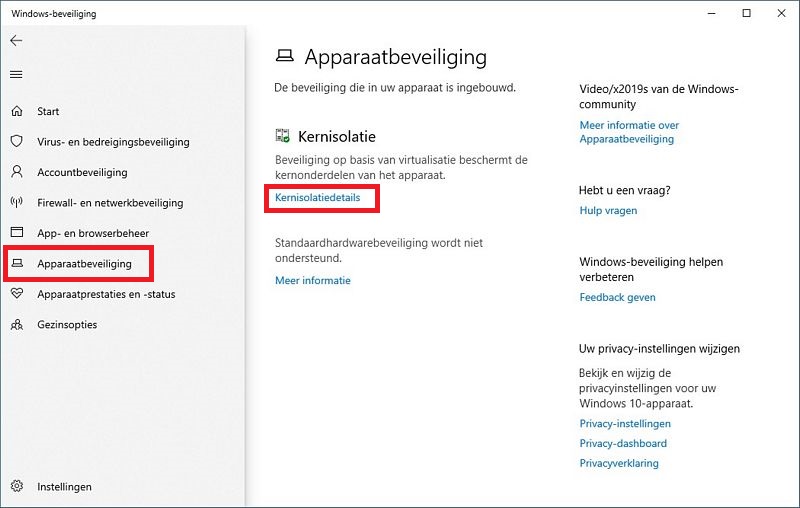
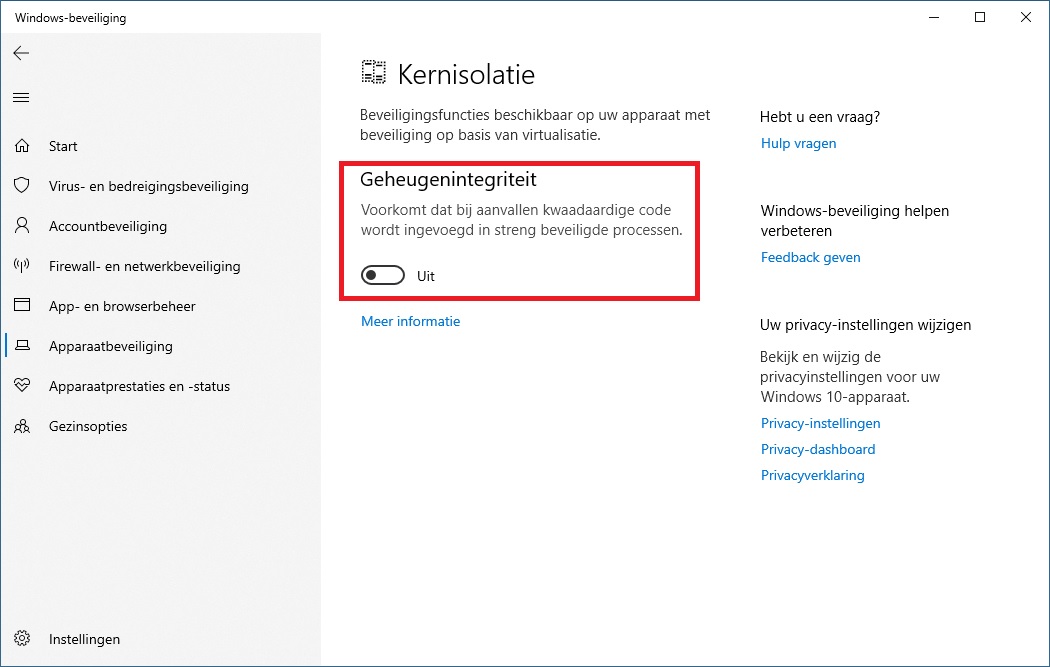
Klikt U in de afbeelding hierboven op: Meer informatie
dan wordt U doorverwezen naar de informatie op de webpagina
in de link hieronder...
LINK - Microsoft - Kernisolatie
Methode 2
- Klik met de linker muisknop op de Windows Start-knop
- Kies Instellingen ( = Tandwieltje )
- Kies : Bijwerken en beveiliging
- Kies in het linker menu: Windows-beveiliging
- Kies in het midden/rechter menu op:Apparaatbeveiliging
Wat u nu krijgt te zien is afhankelijk van wat er wel of niet door uw
computer-hardware wordt ondersteund.
Heeft U een moderne PC welke ook TPM 2.0 ondersteunt, dan kunt U
mogelijk wel kernisolatie inschakelen. Heeft U een verouderde
computer welke geen TPM 2.0 ondersteunt, dan kunt U kernisolatie
niet inschakelen.
Voor meer info hierover, lees de informatie in de link hieronder, op
de web-pagina van Microsoft:
LINK - Microsoft - Apparaatbescherming in Windows-beveiliging
Gerelateerd - TPM 2.0
Gerelateerd - Secure Boot
Gerelateerd - BIOS
Gerelateerd - Windows 11 menu
|
|